स्टीम के बारे में एक बड़ी बात यह है कि आप लगभग हमेशा अपने गेम को अपने इंटरनेट की पूरी गति से डाउनलोड कर सकते हैं। यदि आपके पास हाई-स्पीड इंटरनेट है, तो आप आम तौर पर स्टीम को अपने गेम को जितनी जल्दी हो सके डाउनलोड कर सकते हैं और फिर भी उसी समय अन्य चीजों के लिए अपने इंटरनेट का उपयोग करने में सक्षम हो सकते हैं। यदि आपका इंटरनेट अपेक्षाकृत धीमा है, हालांकि, आपका अनुभव आम तौर पर इतना अच्छा नहीं होता है।
धीमे इंटरनेट के साथ, स्टीम अभी भी आम तौर पर जितनी जल्दी हो सके डाउनलोड करता है, लेकिन यह किसी और चीज के लिए कोई डाउनलोड गति नहीं छोड़ता है। उदाहरण के लिए, यदि आप अपने गेम के डाउनलोड होने की प्रतीक्षा करते समय कुछ वीडियो स्ट्रीम करना चाहते हैं, तो हो सकता है कि आप सक्षम न हों क्योंकि स्टीम आपके सभी इंटरनेट स्पीड का उपयोग कर रहा है।
इस समस्या का उत्तर स्टीम की डाउनलोड गति की सीमा को लागू करना है। आप स्टीम की डाउनलोड गति को स्टीम की सेटिंग से थ्रॉटल कर सकते हैं।
स्टीम की सेटिंग खोलने के लिए, मुख्य स्टीम विंडो के ऊपरी-बाएँ कोने में "स्टीम" पर क्लिक करें, फिर ड्रॉप-डाउन मेनू में "सेटिंग" पर क्लिक करें।

एक बार, सेटिंग में, "डाउनलोड" टैब पर स्विच करें। डाउनलोड थ्रॉटल लागू करने के लिए, "लिमिट बैंडविड्थ टू" लेबल वाले ड्रॉप-डाउन बॉक्स पर क्लिक करें। आप 128Kbps और 200Mbps के बीच मानों की श्रेणी से चयन कर सकते हैं।

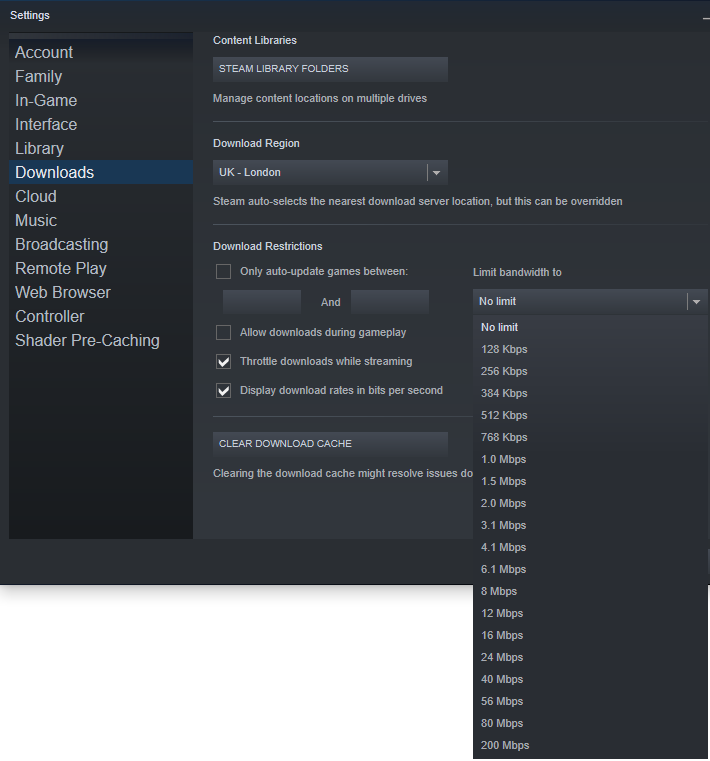
यदि आप गेम डाउनलोड करते समय पृष्ठभूमि में अपने इंटरनेट का उपयोग करने का प्रयास कर रहे हैं, तो आप इस विधि से स्टीम की डाउनलोड गति को कम कर सकते हैं। स्पष्ट रूप से स्टीम की डाउनलोड गति को थ्रॉटलिंग करने से आपके गेम को डाउनलोडिंग समाप्त करने में लगने वाला समय बढ़ जाएगा, लेकिन इसकी भरपाई के लिए आप प्रतीक्षा करते समय अपने इंटरनेट का उपयोग कर पाएंगे।